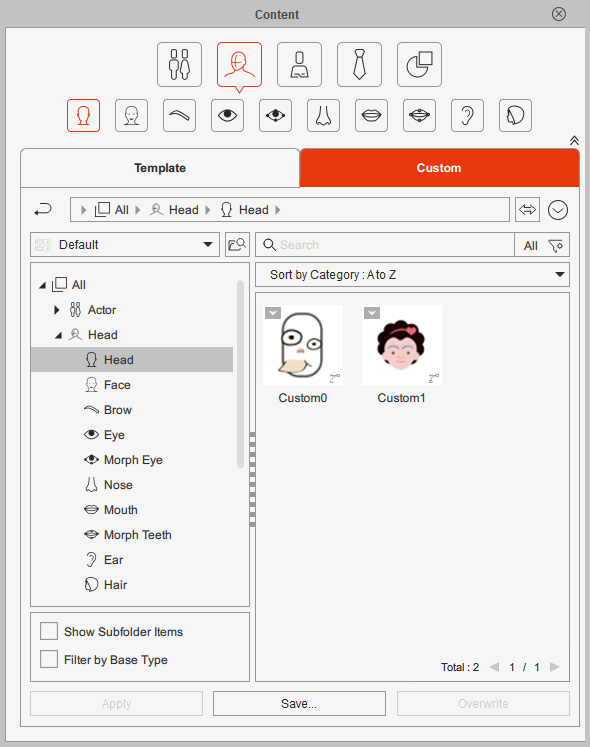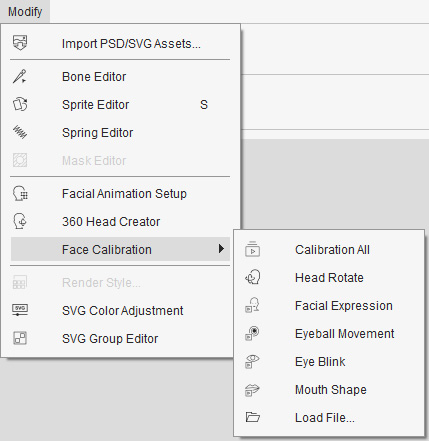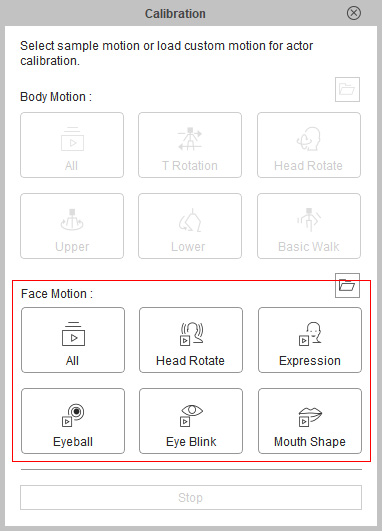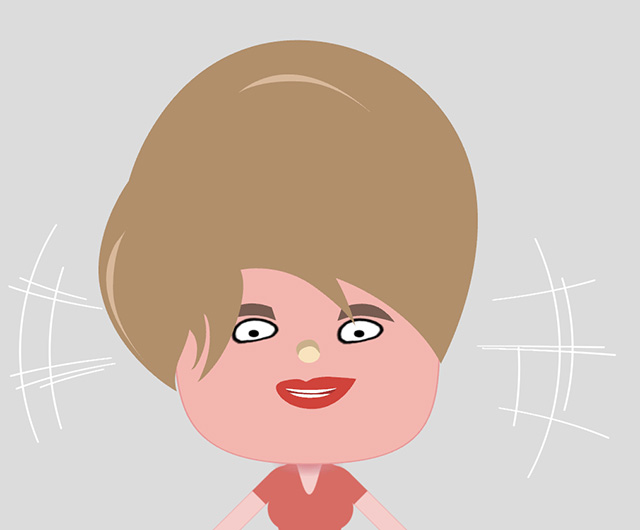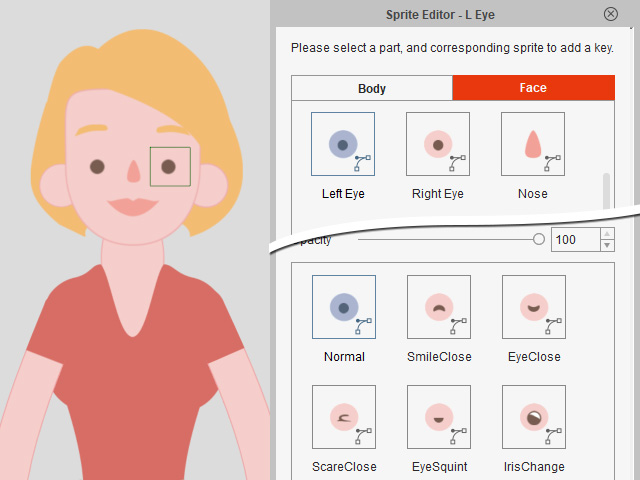創作自訂 G3 頭部
如果要創作自訂 G3 頭部,請使用內建 G3 頭部作為開始的基礎,然後再添加五官至該頭部。
- 從 Actor > Human > G3 Human 素材庫套用 Human Motion Bone_F 範本至舞台,並確認其已選取。
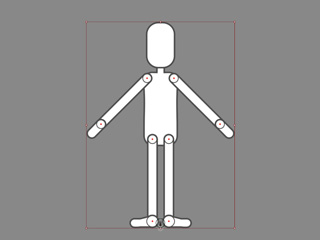
- 按一下功能工具列上的組合模式
 按鈕以切換至組合模式。
按鈕以切換至組合模式。 - 開啟內容管理員並切換至 Head 素材庫。
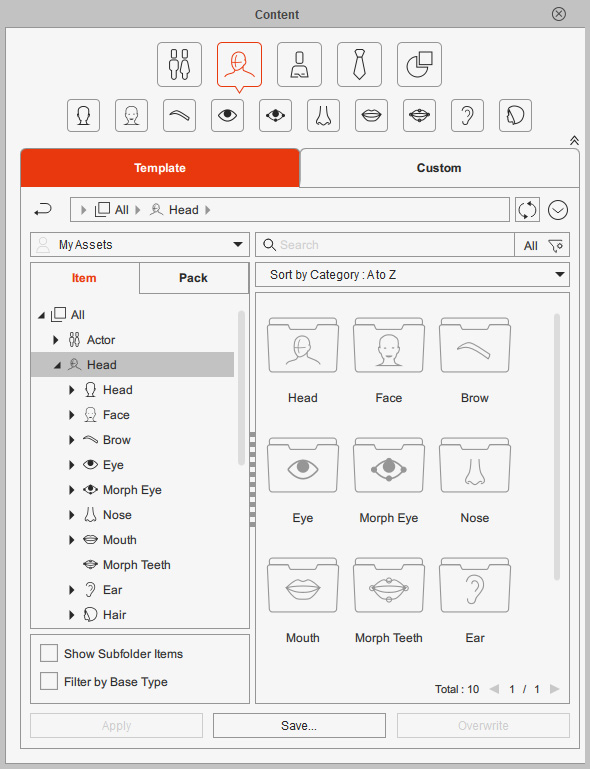
-
從眼睛素材庫中套用對應素材庫中的五官範本。
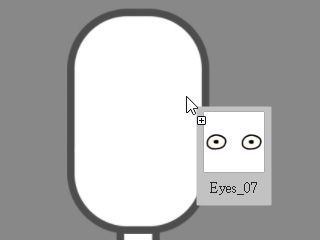 五官會立刻貼附至空白臉部上。
五官會立刻貼附至空白臉部上。 註:
註:- 可以在欲使用之範本上雙擊或用拖放方式套用範本至頭部。
- 任何來自 G1、G2 或 G2+ 素材庫中的五官範本皆可套用至 G3 頭部。
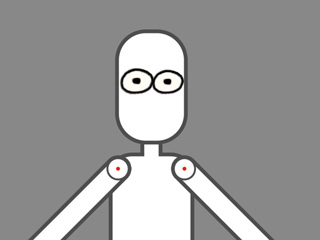
- 可以選擇性地調整五官。
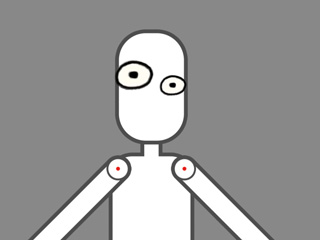
-
重覆相同步驟直到對頭部外觀滿意為止。
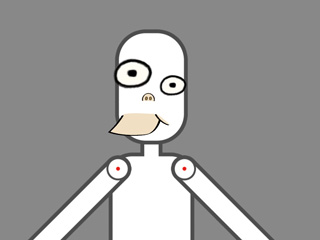
- 確認內容管理員已切換至 Head 素材庫。
- 按下內容管理員下方的儲存按鈕以新增 G3 頭部至自訂頭部素材庫中。
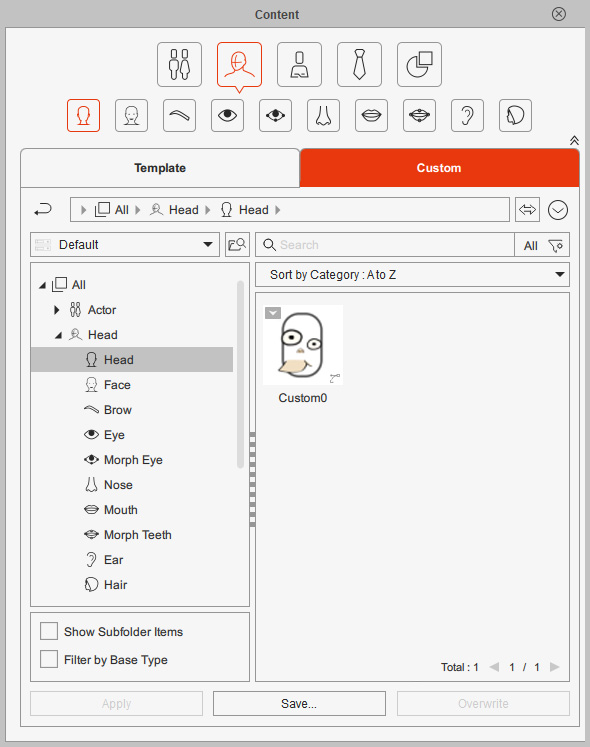
除了從頭創作全新 G3 頭部外,也可以用 Sprite 編輯器取代現有 G3 頭元素來創作新頭部。
- 在舞台中套用任何 G3 角色範本並確定其已選取。
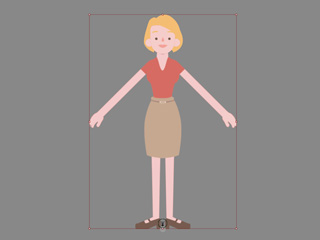
- 按一下功能工具列上的組合模式
 按鈕以切換至組合模式。
按鈕以切換至組合模式。 - 選取任一五官。
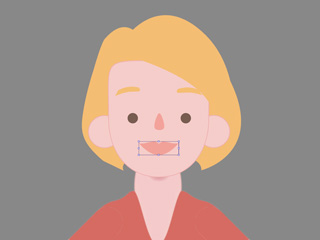
-
開啟 Sprite 編輯器。
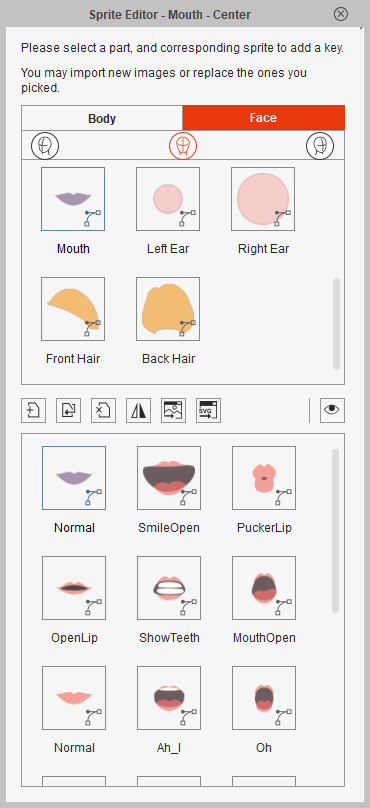
- 取代 Sprite 中所有元素。
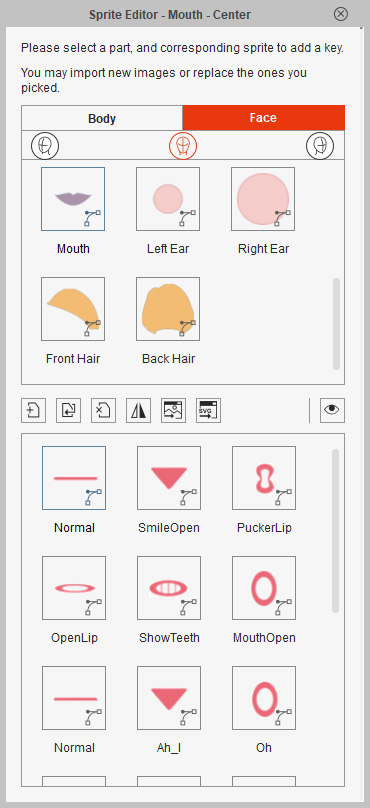
- 對其它五官進行相同步驟,包括前後髮片、眉毛、耳朵、鼻子甚至於臉部。

 註:
註:眼睛元素有特定製作程序。取代眼睛元素前,請以 Developer 身份登入官網並閱讀白皮書取得更多創作眼睛範本的相關資訊。
然而,如果想要創作不會轉動的眼睛,則請跳過此章節。
- 確認內容管理員已切換至 Head 素材庫。
- 按下內容管理員下方的儲存按鈕以新增 G3 頭部至自訂頭部素材庫中。